PhotoShop alapok : Képrészlet kijelölés módszerek
A Photoshopban a kijelölés kulcsfontosságú, hiszen ez az első lépés szinte minden szerkesztési feladatnál, legyen szó retusálásról, kompozitálásról vagy éppen színkorrekcióról. A cél, hogy pontosan azt a területet izoláld, amin dolgozni szeretnél, anélkül, hogy a kép többi részét befolyásolnád.
A Photoshop -ban a kijelölési eszközök alapvetően két fő kategóriába sorolhatók: manuális és intelligens kijelölések.
Manuális kijelölések
Ezek az eszközök igénylik a legtöbb felhasználói beavatkozást, de rendkívül precízek lehetnek, különösen egyenletes vagy éles kontrasztú felületeknél.
Marquee eszközök (Lekérés eszköztár):
Téglalap kijelölő eszköz (Rectangular Marquee Tool - M): Téglalap vagy négyzet alakú kijelölések készítésére.
Ellipszis kijelölő eszköz (Elliptical Marquee Tool - M): Kör vagy ellipszis alakú kijelölésekre.
Egy sor és egy oszlop kijelölő eszköz (Single Row/Column Marquee Tool): Egy pixel széles vízszintes vagy függőleges kijelölésekre, főleg technikai feladatokhoz.
Lasszó eszközök (Lasso Tool): Szabadkézi kijelölésekhez.
Lasszó eszköz (Lasso Tool - L): Szabadkézi, kézzel rajzolt kijelölések.
Sokszög lasszó eszköz (Polygonal Lasso Tool - L): Egyenes vonalú, sokszög alakú kijelölésekre. Éles, szögletes éleknél ideális.
Mágneses lasszó eszköz (Magnetic Lasso Tool - L): Próbálja követni a kép kontrasztos éleit. Nehezebben kezelhető, de gyors lehet megfelelő körülmények között.
Intelligens kijelölések
Ezek az eszközök a Photoshop algoritmusait használják a kijelölés megkönnyítésére, különösen bonyolultabb alakzatok és textúrák esetén.
Gyors kijelölő eszköz (Quick Selection Tool - W): A képpontok színe és textúrája alapján próbál kijelölni területeket. Ecsetvonásokkal építhetjük fel a kijelölést.
Varázspálca eszköz (Magic Wand Tool - W): Egy adott képpontra kattintva kijelöli az összes hasonló színű képpontot a kép egy megadott tolerancián belül.
Objektum kijelölő eszköz (Object Selection Tool - W) – Újdonság a PS 2020-ban! Ez az eszköz forradalmasítja a kijelölést! Lehetővé teszi, hogy egyszerűen körülrajzold vagy kijelöld egy téglalappal az objektumot, amit ki szeretnél jelölni, és a Photoshop mesterséges intelligenciája automatikusan felismeri és kijelöli az objektumot. Két módja van:
Téglalap (Rectangle): Rajzolj egy téglalapot az objektum köré.
Lasszó (Lasso): Szabadkézzel rajzolj egy durva körvonalat az objektum körül.
Tárgy kijelölése (Select Subject) – Továbbfejlesztve a PS 2020-ban! Ez a funkció a Select (Kijelölés) menüben található. Egyetlen kattintással megpróbálja automatikusan kijelölni a kép fő témáját vagy témáit. A 2020-as verzióban már sokkal pontosabb lett az AI-alapú felismerésnek köszönhetően.
Lépésről-lépésre: Kijelölési módszerek és specifikumok
Nézzük meg részletesebben a leggyakrabban használt és leghatékonyabb kijelölési módszereket, és azok lépéseit.
1. Objektum kijelölő eszköz (Object Selection Tool) használata
Ez az egyik leggyorsabb és leghatékonyabb módszer bonyolultabb objektumok kijelölésére.
Lépések:
Válaszd ki az Objektum kijelölő eszközt (Object Selection Tool) az Eszköztárból (billentyűparancs: W).
A felső opciós sávban válaszd ki a Módot (Mode):
Téglalap (Rectangle): Kattints és húzd az egérrel egy téglalapot a kijelölni kívánt objektum köré. Engedd fel az egeret.
Lasszó (Lasso): Rajzolj egy szabadkézi, durva körvonalat az objektum köré.
A Photoshop rövid időn belül feldolgozza a kijelölést, és megjeleníti az objektum pontos körvonalát.
Finomítás: Ha szükséges, használd a Kijelölés és maszk (Select and Mask) munkaterületet a kijelölés további finomításához (lásd lejjebb).
Specifikumok:
Rendkívül hatékony jól elkülönülő objektumoknál.
A háttér komplexitása befolyásolhatja a pontosságot.
Kis mértékben téveszthet széleken, de könnyen korrigálható.
2. Tárgy kijelölése (Select Subject) használata
Gyors megoldás, ha a kép fő témáját szeretnéd kijelölni.
Lépések:
Győződj meg róla, hogy az aktív réteg az, amelyik a kijelölni kívánt tárgyat tartalmazza.
Menj a Kijelölés (Select) menübe, majd válaszd a Tárgy (Subject) opciót.
A Photoshop automatikusan megpróbálja azonosítani és kijelölni a kép fő témáját.
Finomítás: Szinte mindig szükség van a Kijelölés és maszk (Select and Mask) finomítására.
Specifikumok:
Legjobb portréknál, állatoknál vagy egyértelmű, kiemelkedő tárgyaknál.
Több tárgy esetén mindet megpróbálja kijelölni.
Komplexebb háttereknél pontatlanabb lehet.
3. Gyors kijelölő eszköz (Quick Selection Tool) használata
Ez az eszköz interaktív módon teszi lehetővé a kijelölés felépítését.
Lépések:
Válaszd ki a Gyors kijelölő eszközt (Quick Selection Tool) (W).
A felső opciós sávban állítsd be az ecset méretét.
Kattints és húzd az egeret a kijelölni kívánt területen. Az eszköz automatikusan kiterjeszti a kijelölést a hasonló képpontokra.
Hozzáadás/Elvétel:
A kijelöléshez való hozzáadáshoz győződj meg róla, hogy a Hozzáadás a kijelöléshez (Add to selection) ikon (plusz jel) aktív, vagy tartsd lenyomva a Shift billentyűt.
A kijelölésből való elvételhez válaszd az Elvétel a kijelölésből (Subtract from selection) ikont (mínusz jel), vagy tartsd lenyomva az Alt (Opció macOS-en) billentyűt.
Finomítás: Szintén használd a Kijelölés és maszk (Select and Mask) panelt.
Specifikumok:
Jó választás közepes kontrasztú éleknél és textúráknál.
Intuitív és gyors, de néha átfuthat a széleken.
Az ecset méretének és keménységének beállítása befolyásolja a pontosságot.
4. Toll eszköz (Pen Tool) használata – A precizitás csúcsa
Bár nem klasszikus "kijelölő" eszköz, a Toll eszköz a legpontosabb módja komplex, éles kijelölések létrehozására. Úgynevezett "utakat" (paths) hoz létre, amikből kijelölést generálhatsz.
Lépések:
Válaszd ki a Toll eszközt (Pen Tool) (P).
A felső opciós sávban győződj meg róla, hogy a Path mód van kiválasztva.
Kezdj el horgonypontokat (anchor points) elhelyezni a kijelölni kívánt objektum körül.
Egyszerű kattintással egyenes szakaszokat hozhatsz létre.
Kattints és húzd az egeret a görbe szakaszok létrehozásához (Bezier görbék).
Zárd be az utat az első horgonypontra kattintva.
Miután az út elkészült, válts a Path Selection Tool (A)-ra, kattints jobb gombbal az útra, és válaszd a Make Selection... (Kijelölés létrehozása...) opciót. Itt beállíthatsz egy kis raduist a kijelölés szélénél, ha szükséges.
Finomítás: Ritkán igényel finomítást a Kijelölés és maszk (Select and Mask) panellel, de lehetséges.
Specifikumok:
A legprecízebb, pixelpontos kijelöléseket teszi lehetővé.
Időigényes, de megéri a fáradtságot, különösen nyomdai minőségű munkáknál.
Ideális éles kontrasztú, íves éleknél (pl. autók, termékfotók).
Gyakorlatot igényel a görbék kezelése.
Kijelölés finomítása: A "Kijelölés és maszk" munkaterület (Select and Mask Workspace)
Ez a munkaterület (elérhető a felső opciós sávban bármely kijelölő eszköz kiválasztása után, vagy a Select (Kijelölés) menüben) elengedhetetlen a tökéletes kijelölések létrehozásához, különösen olyan bonyolult elemeknél, mint a haj, szőrme vagy áttetsző tárgyak.
Főbb funkciók:
View Mode (Megjelenítési mód): Különböző háttereken (pl. átfedés, fekete, fehér, rétegek) ellenőrizheted a kijelölést.
Edge Detection (Él felismerés):
Smart Radius (Intelligens rádiusz): Automatikusan finomítja az éleket.
Radius (Rádiusz): Manuálisan állítható, hogy mennyire széles területről vegyen figyelembe képpontokat az él keresésekor.
Refine Edge Brush Tool (Él finomító ecset eszköz - R): Ecsettel finomíthatsz bonyolult éleket (pl. haj).
Global Refinements (Globális finomítások):
Smooth (Simítás): Kisimítja a kijelölés éles, szaggatott éleit.
Feather (Lágyítás): Elmosódottabbá teszi a kijelölés szélét.
Contrast (Kontraszt): Élesebbé teszi a kijelölés éleit.
Shift Edge (Él eltolása): Mozgatja a kijelölés szélét befelé vagy kifelé.
Output Settings (Kimeneti beállítások): Meghatározhatod, hogy a kijelölést hogyan exportálja a Photoshop (pl. rétegmaszkként, új rétegként, új dokumentumként).
Lépések a Kijelölés és maszk használatára:
Hozd létre az alap kijelölést a fent említett eszközök egyikével.
Kattints a felső opciós sávban a Kijelölés és maszk (Select and Mask) gombra, vagy menj a Select (Kijelölés) menübe, és válaszd a Select and Mask (Kijelölés és maszk) opciót.
Válaszd ki a megfelelő View Mode (Megjelenítési módot), hogy jól lásd a kijelölésedet.
Pipáld be a Smart Radius (Intelligens rádiusz) opciót, és próbáld meg emelni a Radius (Rádiusz) értékét, amíg az élek jobban nem illeszkednek.
Használd a Refine Edge Brush Tool (Él finomító ecset eszközt) (bal oldali eszköztár) a hajas, szőrmés részek finomítására. Festegess végig azokon a területeken, ahol a háttér áttetszik a haj között.
Finomítsd a kijelölést a Global Refinements (Globális finomítások) csúszkáival (Smooth, Feather, Contrast, Shift Edge), amíg elégedett nem leszel az eredménnyel.
Az Output Settings (Kimeneti beállítások) résznél válaszd ki a New Layer with Layer Mask (Új réteg rétegmaszkkal) opciót. Ez a leggyakoribb és legrugalmasabb megoldás.
Kattints az OK gombra.


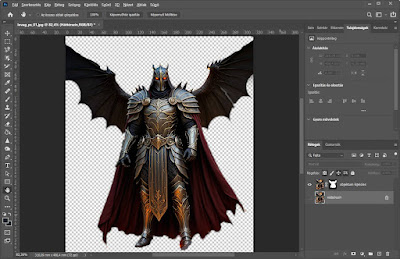
Megjegyzések
Megjegyzés küldése